Hoy te mostraré cómo usar el sistema de ventas gratuito para Windows dentro de una red local, de este modo puedes conectar (teóricamente) infinitos dispositivos al sistema, así que puedes usar un teléfono móvil, tableta u otra computadora.
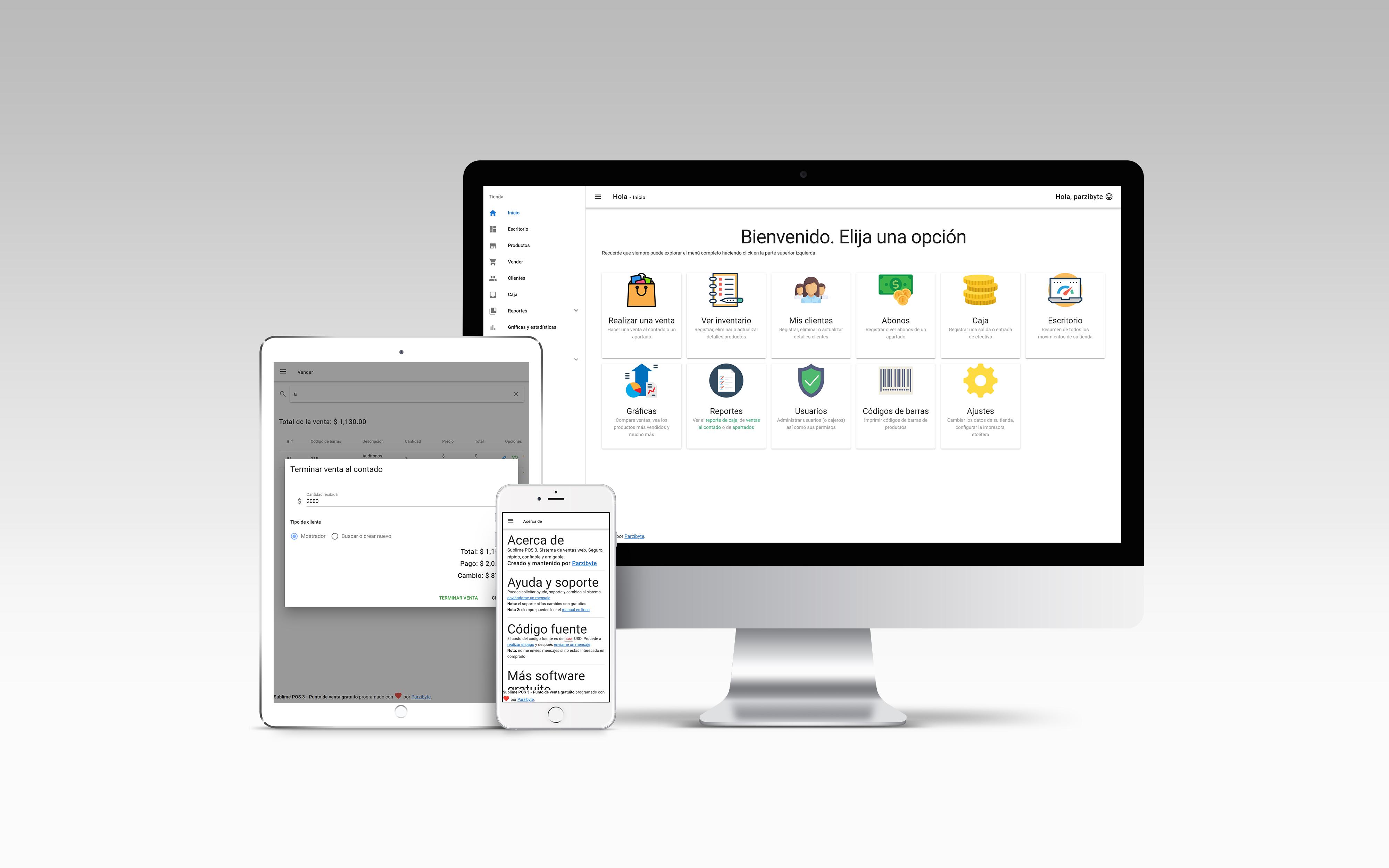
Si bien he compilado este sistema para Windows, el mismo usa una arquitectura cliente servidor. Así que solo basta con saber la IP de la computadora donde se ejecuta el programa para usarla en la red local.
Gracias a esto podrás administrar tu negocio con varias cajas y desde varios dispositivos; todos ellos sincronizados.
Podemos conectar dispositivos Android, Linux, Mac, etcétera, ya que solo necesitamos un navegador web.
¿Cómo funciona?
El programa crea un servidor web en la computadora en donde se ejecuta, y accedemos al mismo por medio de localhost en el puerto 2106.
Nosotros accedemos al servidor a través de localhost porque estamos accediendo a nosotros mismos, o al servidor local.
Pero el servidor también aceptará peticiones desde otros clientes dentro de la red local o LAN, solo necesitamos conocer la IP, y después en la computadora que queremos conectar colocaremos la IP en lugar de localhost.
Averiguando IP del servidor
Antes de todo esto ya debes estar ejecutando el programa, debe estar abierto en el navegador y debes saber usarlo, etcétera. Ahora en esa computadora (la llamaremos servidor desde ahora) abre un símbolo del sistema buscando eso en el menú inicio:
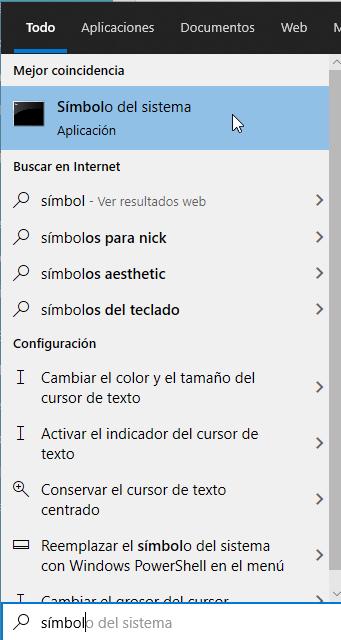
Y ejecuta ipconfig. Es decir, escribe ipconfig y presiona Enter. Presta atención a la IPv4:
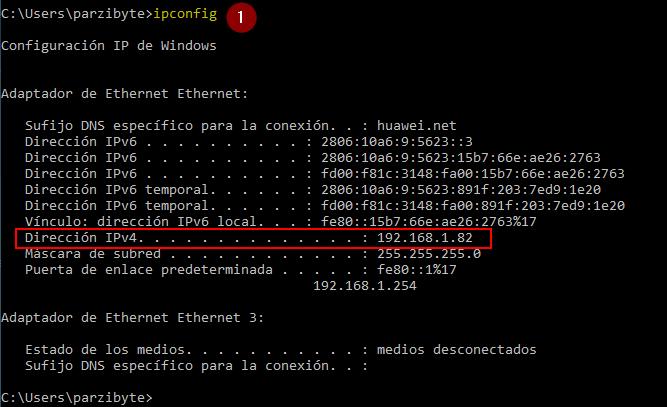
Como puedes ver en mi caso la IP que tengo en mi red local es la 192.168.1.82. Guarda o anota esa IP, pues nos vamos a conectar a ella desde otros dispositivos.
Nota: a veces esa IP puede cambiar, así que si en el futuro tienes problemas conectándote, revisa la IP.
Conectando dispositivos en red a Sublime POS 3
Ahora prepara el otro dispositivo y abre un navegador web. Vas a colocar lo siguiente en la barra de direcciones:
http://Ip_del_servidor:2106/static/
En mi caso anteriormente notamos que tengo la IP 192.168.1.82 así que en mi caso es:
http://192.168.1.82:2106/static/
Yo lo he hecho en mi teléfono Android:
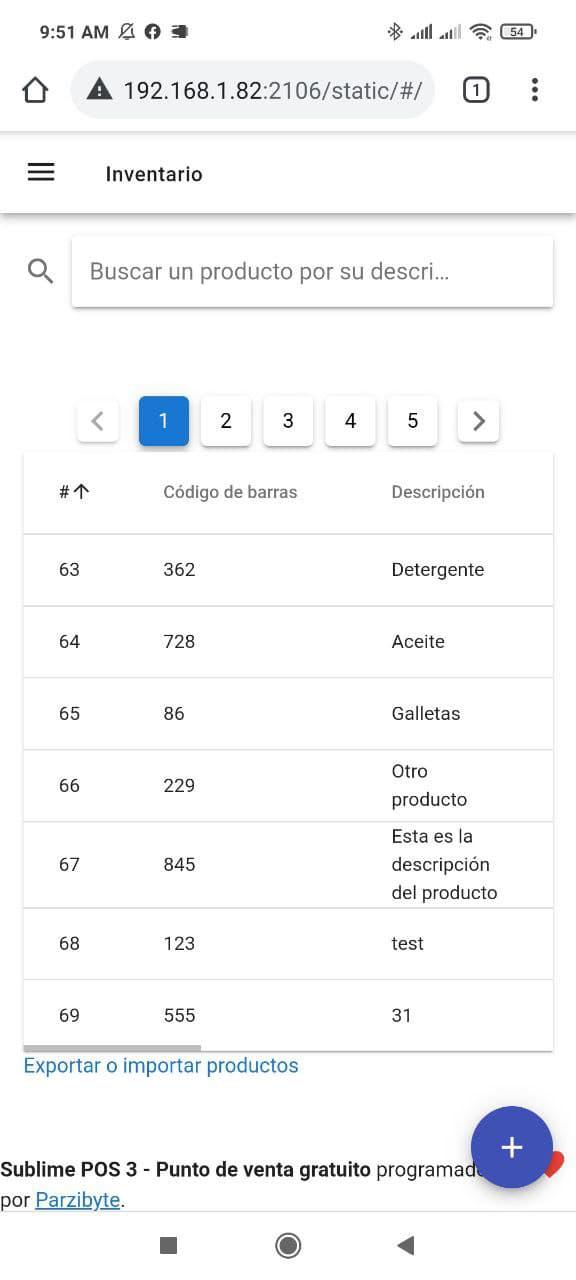
Y como puedes ver, toda la información que tengo en mi servidor Windows lo tengo en mi teléfono, pues todos los datos los estoy cargando y descargando desde el servidor Windows.
Nota: para iniciar sesión se inicia con las mismas credenciales. Es decir, todos los datos son los mismos.
Te dejo otra captura de una computadora con Linux en donde también he abierto el sistema de ventas gratuito:
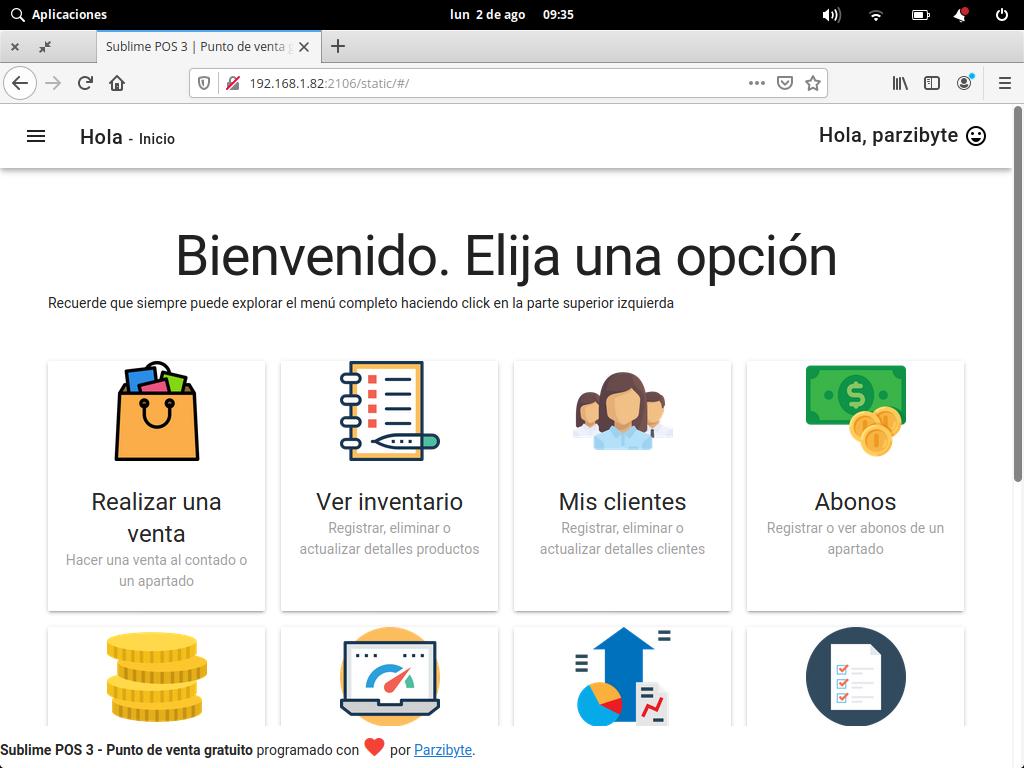
De este modo puedes conectar cualquier cantidad de dispositivos al sistema. Obviamente el servidor siempre debe estar encendido.
Así es como puedes tener varias cajas o hacer inventario al mismo tiempo que vendes, ya que el sistema estará sincronizado en todos tus dispositivos sin necesidad de configuraciones adicionales.